Cách khắc phục sự cố kết nối Bluetooth trên Windows 10

Khắc phục sự cố Bluetooth trên Windows 10 với các bước đơn giản nhưng hiệu quả, giúp thiết bị kết nối trở lại bình thường.
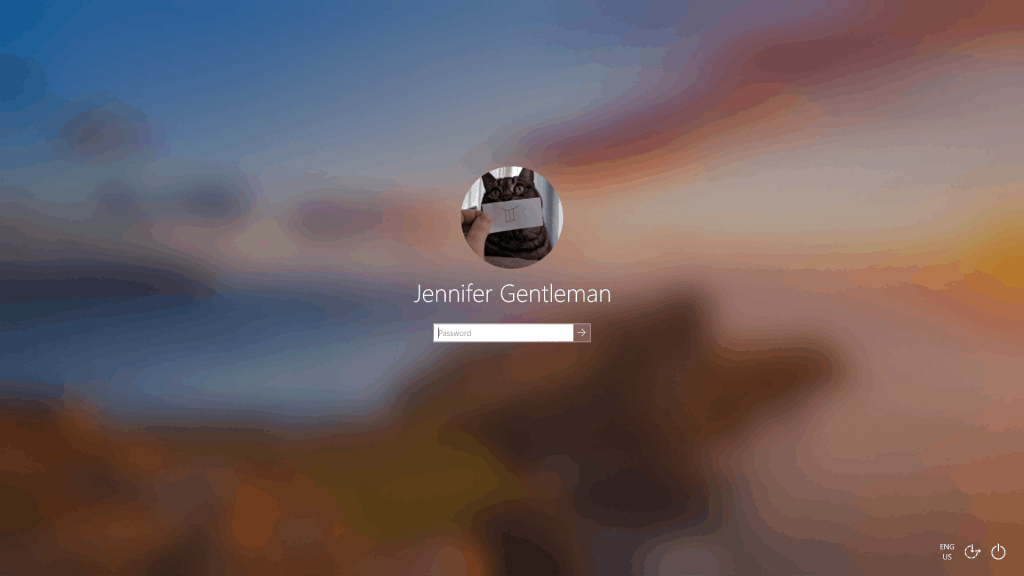
Để thay đổi ảnh hồ sơ tài khoản của bạn trong Windows 10:
Tài khoản cục bộ: Sử dụng ứng dụng Cài đặt. Điều hướng đến Tài khoản> Thông tin của bạn và nhấp vào nút "Duyệt qua" để chọn ảnh mới.
Tài khoản Microsoft: Đăng nhập vào account.microsoft.com và nhấp vào "Thông tin của bạn". Nhấp vào "Thay đổi hình ảnh", sau đó nhấp vào "Hình ảnh mới" để chọn một hình ảnh mới.
Bạn cảm thấy mệt mỏi khi nhìn thấy ảnh hồ sơ Windows 10 hiện tại của mình? Đã đến lúc thay đổi nó sang một thứ khác. Các bước bắt buộc khác nhau tùy thuộc vào việc bạn đang sử dụng tài khoản cục bộ hay tài khoản Microsoft.
Tiếp tục đọc các bước tài khoản cục bộ hoặc chuyển tiếp đến phần “Tài khoản Microsoft” nếu bạn sử dụng tài khoản được kết nối với đám mây. Nếu bạn không chắc điều gì mô tả bạn, hãy bắt đầu với các bước đầu tiên bên dưới.
Ảnh hồ sơ tài khoản cục bộ được kiểm soát bởi ứng dụng Cài đặt. Khởi chạy Cài đặt từ menu Bắt đầu và nhấp vào phần “Tài khoản”. Bạn sẽ đến trang "Thông tin của bạn".
Ảnh hiện tại của bạn sẽ được hiển thị nổi bật. Nhấp vào nút "Duyệt qua một" bên dưới để chọn một hình ảnh mới cho tài khoản của bạn. Ngoài ra, hãy nhấn nút “Máy ảnh” (nếu thiết bị của bạn có gắn máy ảnh) để chụp một bức ảnh tự sướng mới.
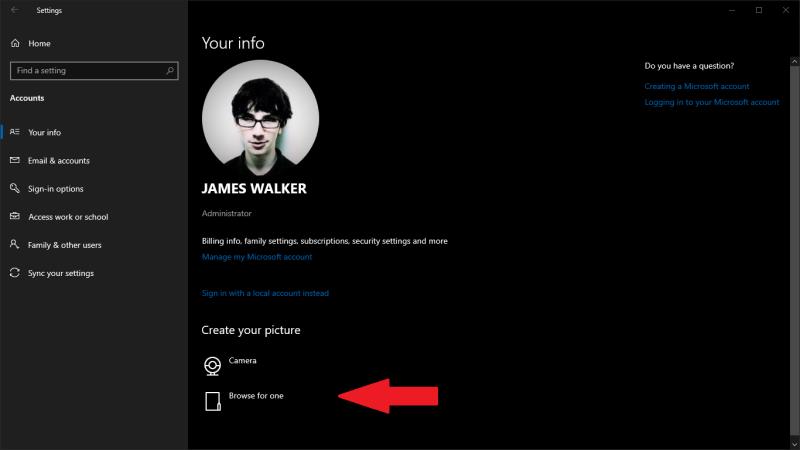
Bạn có thể dễ dàng chuyển trở lại ảnh đã sử dụng trước đó - ba ảnh được chọn gần đây nhất của bạn sẽ được hiển thị dưới dạng hình thu nhỏ bên dưới ảnh hồ sơ của bạn. Nhấp vào bất kỳ hình thu nhỏ nào để hoàn nguyên ngay lập tức.
Khi sử dụng tài khoản Microsoft, bạn vẫn có thể cập nhật ảnh hồ sơ của mình từ ứng dụng Cài đặt. Tiếp tục sử dụng quy trình chi tiết ở trên. Ngoài ra, bạn có thể sử dụng trang web tài khoản Microsoft để thay đổi ảnh của mình dù bạn đang ở đâu, ngay cả khi không có quyền truy cập vào PC.
Bất kể phương pháp bạn sử dụng là gì, thay đổi sẽ áp dụng trên tất cả các dịch vụ của Microsoft nơi ảnh hồ sơ của bạn được hiển thị. Có thể mất một thời gian ngắn trước khi tất cả các trang web và thiết bị hiển thị hình ảnh mới.
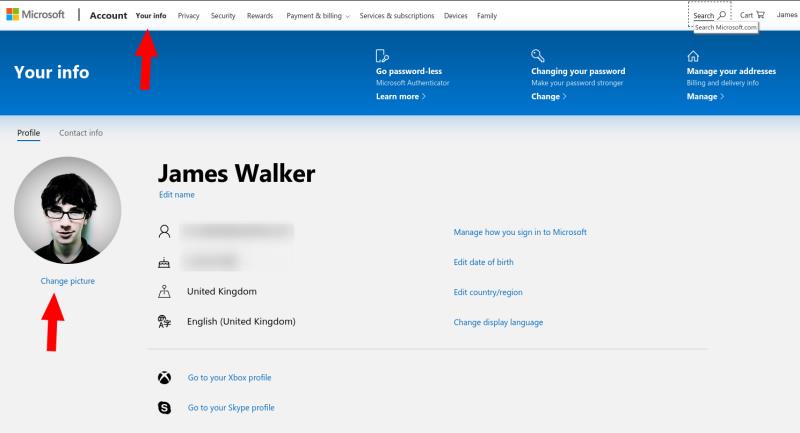
Để sử dụng quy trình trực tuyến, hãy đăng nhập tại account.microsoft.com và nhấp vào nút “Thông tin của bạn” ở đầu trang. Nhấp vào liên kết "Thay đổi hình ảnh" để bắt đầu quá trình lựa chọn.
Bộ chọn hình ảnh mở ra một trình chỉnh sửa cơ bản cho phép bạn cắt ảnh hiện tại của mình. Nhấn nút “Hình ảnh mới” để chọn một hình ảnh khác từ hệ thống tệp của bạn. Sau đó, bạn có thể cắt và thay đổi kích thước nó khi bạn thấy phù hợp.
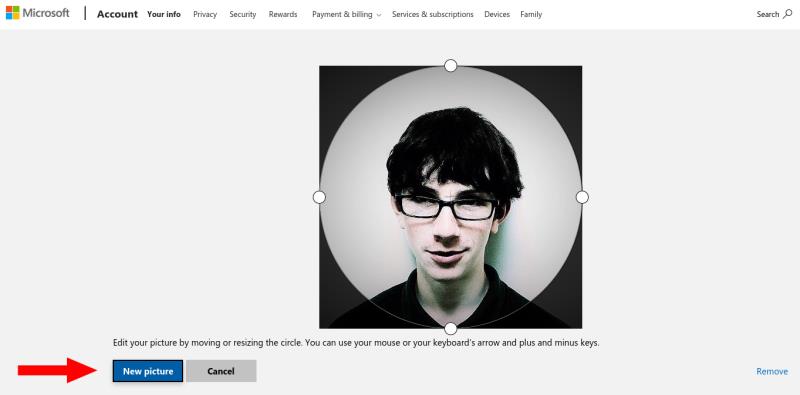
Sau khi bạn lưu các thay đổi, ảnh hồ sơ mới sẽ được áp dụng cho tất cả các thiết bị Windows của bạn. Nó cũng sẽ hiển thị trong các dịch vụ trực tuyến của Microsoft, chẳng hạn như Outlook.com và Office.com.
Khắc phục sự cố Bluetooth trên Windows 10 với các bước đơn giản nhưng hiệu quả, giúp thiết bị kết nối trở lại bình thường.
Làm thế nào để nhận trợ giúp trong Windows 10 là một câu hỏi cần thiết. Đọc tiếp để tìm ra phương pháp tốt nhất giúp giải quyết các vấn đề liên quan đến Microsoft Windows 10.
Khám phá cách đồng bộ hóa cài đặt Windows 10 của bạn trên tất cả các thiết bị với tài khoản Microsoft để tối ưu hóa trải nghiệm người dùng.
Tất cả các máy tính Windows 10 được sản xuất từ năm 2010 trở đi đều hỗ trợ cấu hình màn hình kép mà không gặp bất kỳ sự cố nào.
Nếu Windows thông báo rằng đã xảy ra lỗi khi tạo thư mục, hãy đảm bảo sử dụng tài khoản quản trị và tắt quyền truy cập thư mục được Kiểm soát.
Nếu bạn muốn tắt Tin tức và Sở thích, hãy nhấp chuột phải vào thanh tác vụ, chọn tính năng và nhấp vào tùy chọn Tắt.
Để khắc phục lỗi Nhóm CAA301F7, hãy chạy ứng dụng ở chế độ tương thích với quyền quản trị viên và xóa dữ liệu đăng nhập Nhóm của bạn khỏi Trình quản lý thông tin xác thực.
Nếu màn hình cảm ứng Surface Book của bạn không phản hồi, hãy chạy Bộ công cụ chẩn đoán bề mặt của Microsoft và kiểm tra xem công cụ có khắc phục được sự cố không.
Nếu máy tính của bạn không thể đồng bộ hóa với time.windows.com, hãy khởi động lại dịch vụ Windows Time. Sau đó, hãy thử kết nối với một máy chủ thời gian thay thế.
Nếu Microsoft Edge không khởi chạy ở chế độ toàn màn hình, hãy bật Chế độ tối đa khi khởi động, cập nhật trình duyệt và xóa bộ nhớ cache và cookie của bạn.
Nếu xảy ra lỗi khi phát hành Giao diện Ethernet hoặc Wi-Fi, hãy chạy trình khắc phục sự cố Internet và cập nhật trình điều khiển mạng.
Máy tính Windows 10 của bạn không thể kết nối từ xa với máy tính khác? Dưới đây là một số mẹo để làm cho vấn đề biến mất.
Nếu Surface Pen của bạn ngừng hoạt động, hãy kiểm tra kỹ cài đặt áp lực bút của bạn và chạy Bộ công cụ chẩn đoán bề mặt Microsofts.
Để sửa lỗi Netflix trên Microsoft Edge, hãy xóa bộ nhớ cache và cookie của trình duyệt, cập nhật trình duyệt và bật PlayReady DRM.
Mẹo ngắn và dễ dàng này sẽ ngăn bạn nhận được các phiếu giảm giá không mong muốn khi sử dụng Microsoft Edge. Mất chưa đầy một phút.
Nếu bạn không thể đăng nhập vào tài khoản OneDrive của mình, hãy xóa thông tin đăng nhập OneDrive của bạn khỏi Thông tin đăng nhập Windows và tắt phần mềm chống vi-rút của bạn.
Nếu OneDrive không thể tạo thư mục của bạn ở vị trí bạn đã chỉ định, hãy chỉnh sửa quyền của người dùng, tắt phần mềm chống vi-rút của bạn hoặc cài đặt lại OneDrive.
Để tắt các mục nổi bật tìm kiếm trên Windows 10, hãy nhấp chuột phải vào Thanh tác vụ, chọn menu Tìm kiếm và xóa tùy chọn Hiển thị các mục nổi bật tìm kiếm.
Ứng dụng Microsoft Store mới dành cho Windows 10 sẽ có thiết kế mới, khả năng sử dụng tốt hơn và sẽ giúp các nhà phát triển gửi ứng dụng dễ dàng hơn.
Windows 10 có bộ phân tích bộ nhớ để xác định và xóa các tệp và ứng dụng không sử dụng để giải phóng dung lượng cũng như hướng dẫn cách sử dụng tính năng này.
Nếu bạn không thể tắt các tìm kiếm thịnh hành trên Google Chrome, hãy thử các phương pháp như xóa bộ nhớ cache, chặn cookie và cập nhật trình duyệt.
Dưới đây là cách bạn có thể tận dụng tối đa Microsoft Rewards trên Windows, Xbox, Mobile, mua sắm, v.v.
Nếu bạn không thể dán dữ liệu tổ chức của mình vào một ứng dụng nhất định, hãy lưu tệp có vấn đề và thử dán lại dữ liệu của bạn.
Hướng dẫn chi tiết cách xóa nền khỏi tệp PDF bằng các công cụ trực tuyến và ngoại tuyến. Tối ưu hóa tài liệu PDF của bạn với các phương pháp đơn giản và hiệu quả.
Hướng dẫn chi tiết về cách bật tab dọc trong Microsoft Edge, giúp bạn duyệt web nhanh hơn và hiệu quả hơn.
Bing không chỉ đơn thuần là lựa chọn thay thế Google, mà còn có nhiều tính năng độc đáo. Dưới đây là 8 mẹo hữu ích để tìm kiếm hiệu quả hơn trên Bing.
Khám phá cách đồng bộ hóa cài đặt Windows 10 của bạn trên tất cả các thiết bị với tài khoản Microsoft để tối ưu hóa trải nghiệm người dùng.
Đang sử dụng máy chủ của công ty từ nhiều địa điểm mà bạn quan tâm trong thời gian này. Tìm hiểu cách truy cập máy chủ của công ty từ các vị trí khác nhau một cách an toàn trong bài viết này.
Blog này sẽ giúp người dùng tải xuống, cài đặt và cập nhật driver Logitech G510 để đảm bảo có thể sử dụng đầy đủ các tính năng của Bàn phím Logitech này.
Bạn có vô tình nhấp vào nút tin cậy trong cửa sổ bật lên sau khi kết nối iPhone với máy tính không? Bạn có muốn không tin tưởng vào máy tính đó không? Sau đó, chỉ cần xem qua bài viết để tìm hiểu cách không tin cậy các máy tính mà trước đây bạn đã kết nối với iPhone của mình.


























